Excel教學
Excel瀏覽窗口
Excel BackStage視圖
Excel中輸入值
Excel左右移動
Excel保存工作簿
Excel創建工作表
Excel複製工作表
Excel隱藏工作表
Excel刪除工作表
Excel關閉工作簿
Excel打開工作簿
Excel上下文幫助
Excel插入數據
Excel選擇數據
Excel刪除數據
Excel移動數據
Excel行和列
Excel複製和粘貼
Excel查找和替換
Excel拼寫檢查
Excel放大/縮小
Excel特殊符號
Excel插入註釋
Excel添加文本框
Excel撤消更改
Excel設置單元格類型
Excel設置字體
Excel文字裝飾
Excel旋轉單元格
Excel設置顏色
Excel文字對齊方式
Excel合併及換行
Excel邊框和色調
Excel應用格式化
Excel表選項
Excel調整邊距
Excel頁面方向
Excel頁眉和頁腳
Excel插入分頁符
Excel設置背景
Excel凍結窗格
Excel條件格式
Excel創建公式
Excel複製公式
Excel公式參考
Excel使用函數
Excel內置函數
Excel數據過濾
Excel數據排序
Excel使用範圍
Excel數據驗證
Excel使用樣式
Excel使用主題
Excel使用模板
Excel使用宏
Excel添加圖形
Excel交叉參考
Excel打印工作表
Excel電子郵件簿
Excel翻譯工作表
Excel工作簿安全
Excel數據表
Excel數據透視表
Excel圖表
Excel樞軸透視圖表
Excel快捷鍵
Excel創建公式
MS Excel公式
公式是工作表的麪包和黃油。如果沒有公式工作表將數據只是簡單的表格表示。公式由被輸入到單元格特殊代碼。它執行一些計算,並返回一個結果,並顯示在單元格中。
公式使用各種運算符和工作表函數具有值和文本工作。公式中使用的值和文本可以位於其他單元格,這使改變數據容易並給出工作表的動態本質。例如,您可以快速改變工作表和公式工作數據。
公式的要素
公式可以包含這些元素:
例如:
數學運算符,如+(加法)和*(乘法)
- =A1+A2 相加單元格A1和A2的值。
值或文本
- =200*0.5 200乘以0.5倍。這個公式只使用值,它總是返回相同的結果爲100。
單元格引用(包括命名的單元格和範圍)
- =A1=C12 比較單元格A1與單元格C12。如果值是相同的,該公式返回TRUE;否則,返回FALSE。
工作表函數(如SUMor平均值)
- =SUM(A1:A12) 在添加範圍的值在A1:A12。
創建公式
要創建公式,你需要輸入公式欄。公式以「=」號開始。當手動構建公式,您可以鍵入單元格地址,也可以指向他們在工作表中。使用定點方法提供了單元格地址的公式構建往往更容易,更有效的方法。如果您使用的是內置的功能,通過點擊的單元格範圍定義函數的參數的函數參數對話框,當您想要使用的單元或拖動。請參閱下面的屏幕截圖。
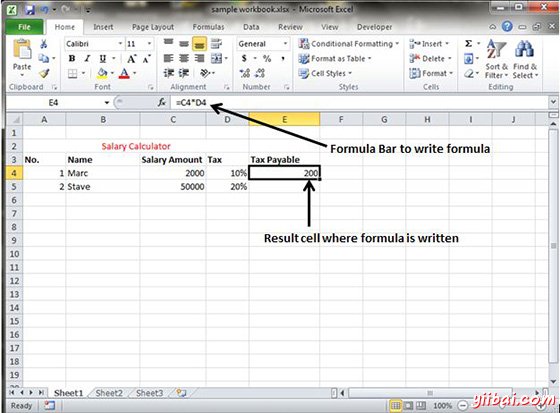
當完成一個公式項,Excel計算的結果,然後將其在工作表內的單元格內顯示(公式中的內容,但是,仍然是對公式欄隨時單元格是活性可見)。如果你把一個錯誤,阻止Excel能夠計算公式在所有的公式中,Excel會顯示一個警告對話框,提示如何來解決這個問題。